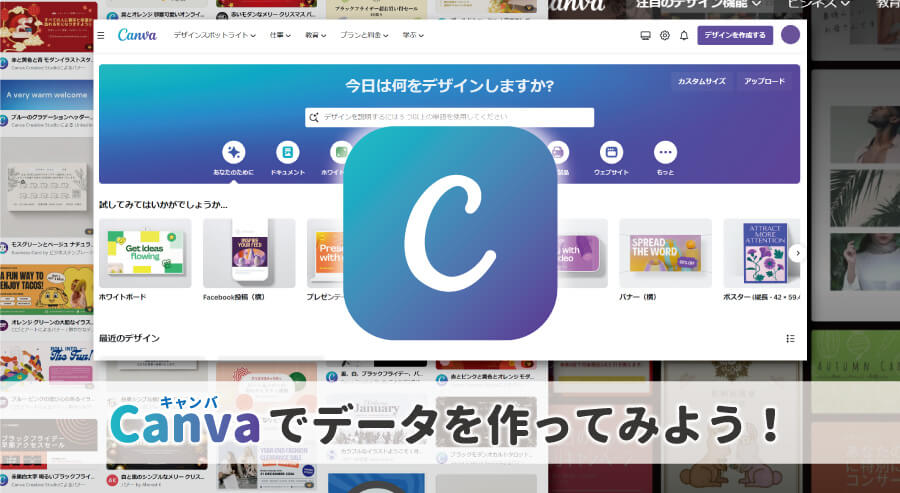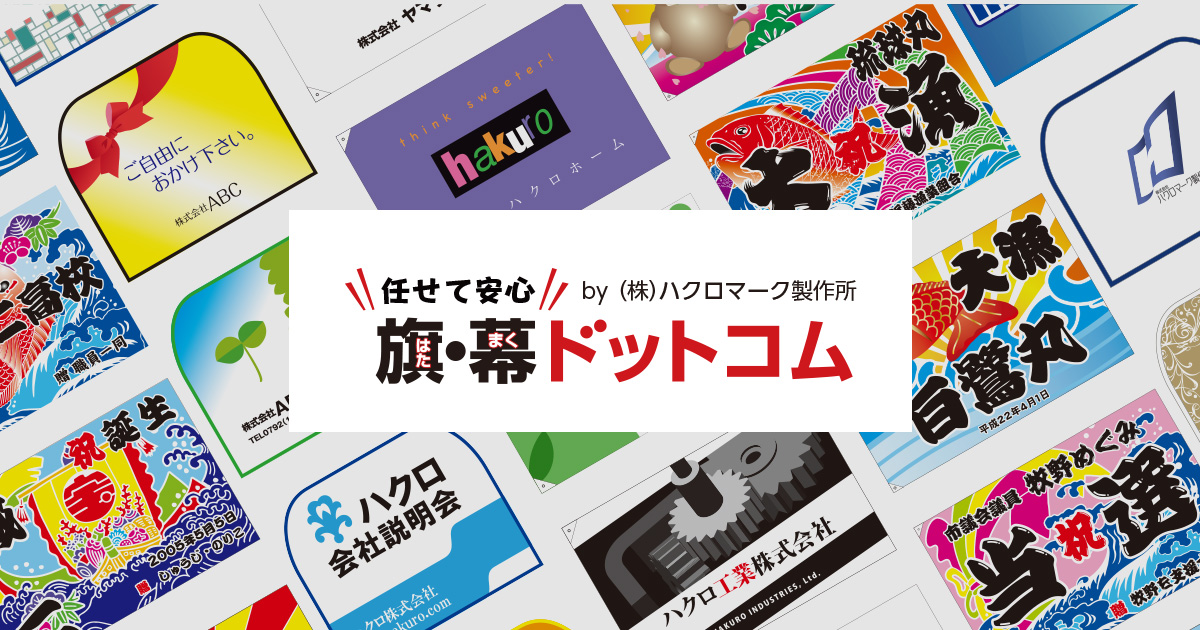誰でも簡単にオシャレなデザインができると話題のデザインツール・canva。
横断幕や垂れ幕のテンプレートも豊富に用意されているため「せっかくなら自分でデザインしたい!」と思いますよね。
ただし、データは作れても、そのままcanva上で注文することはできません。
ここで一つ疑問が生まれます。

せっかくデザインしても、そのまま横断幕(垂れ幕)のデータとして使えないの?
結論から申し上げると、canvaで作ったデータで横断幕や垂れ幕を作ることは可能です。テンプレートがあるわけですから、当然と言えば当然ですよね。
しかし、データ作成時の注意事項があります。本記事では、データを作成する手順を紹介するとともに、その注意点を解説します。
「出来れば無料で済ませたい」という方のために、無料版と有料版の違いにも触れています。ぜひ最後までご覧ください。
canvaとは
canvaは無料で使えるグラフィックデザインツールで、デザイン初心者でも簡単にプロ並みのデザインが作れる為、世界中で使われています。
チラシやポスター、名刺だけでなく、プレゼンテーション資料やSNSの投稿画像まで、幅広い用途に対応した【クオリティの高いデザインテンプレート】が豊富に揃っています。
canvaは商標利用可能
canvaで作ったデザインは、商標利用が可能です。特にcanvaのロゴや名前を印字する必要もありません。
ただしCanvaのテンプレートや素材は、無加工の状態で第三者に販売または配布することは禁じられています。具体的な禁止行為は以下の通りです。
●Canvaの素材(写真・音楽・動画など)を無加工の状態で、販売、再配布、クレジットの取得を行う
●Canvaで作成したデザインをつかって商標登録をする
●Canvaの素材をストックフォトサービスなどのサイトで販売する
Canvaは商用利用可能!Canvaで許可されている商用利用と禁止事項について分かりやすく解説しますより
要するに、テンプレートのまま使うのはNGなので、文字や色、素材を変更して、データを作ってくださいということです。これさえ守れば、規約に抵触することはありませんので、ご安心ください。
canvaを使った垂れ幕のデータ作成手順
ここからは実際に、データを作ってみましょう。
『キッチンカーでハンバーガーを販売する』と仮定し、垂れ幕のデザインをします。
①サイズを決める
+のボタンを押して、カスタムサイズを選択
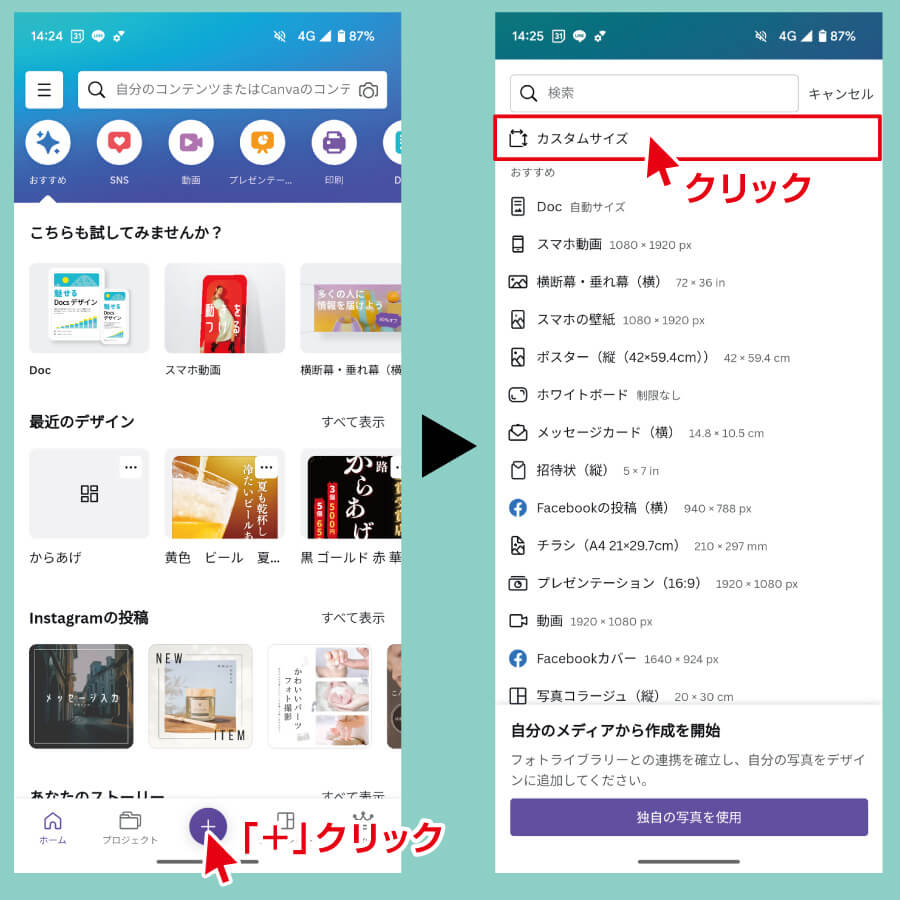
デフォルトでは単位がpxになっているので、mmに変更し
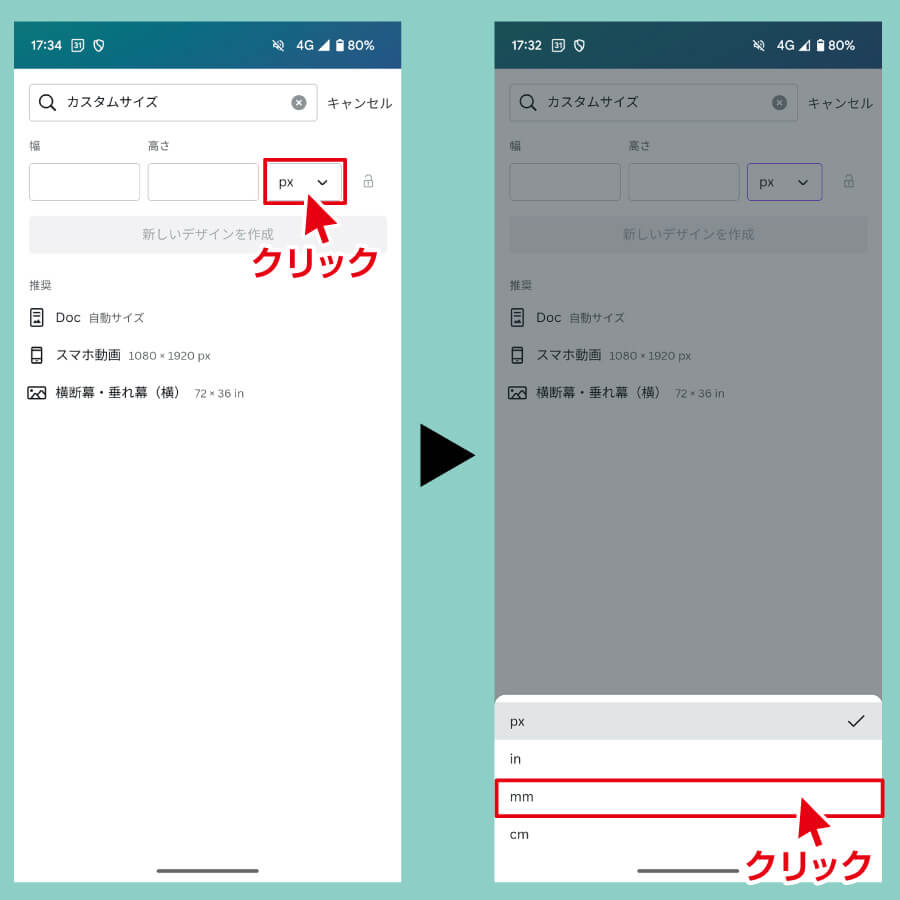
希望のサイズを入力しましょう。
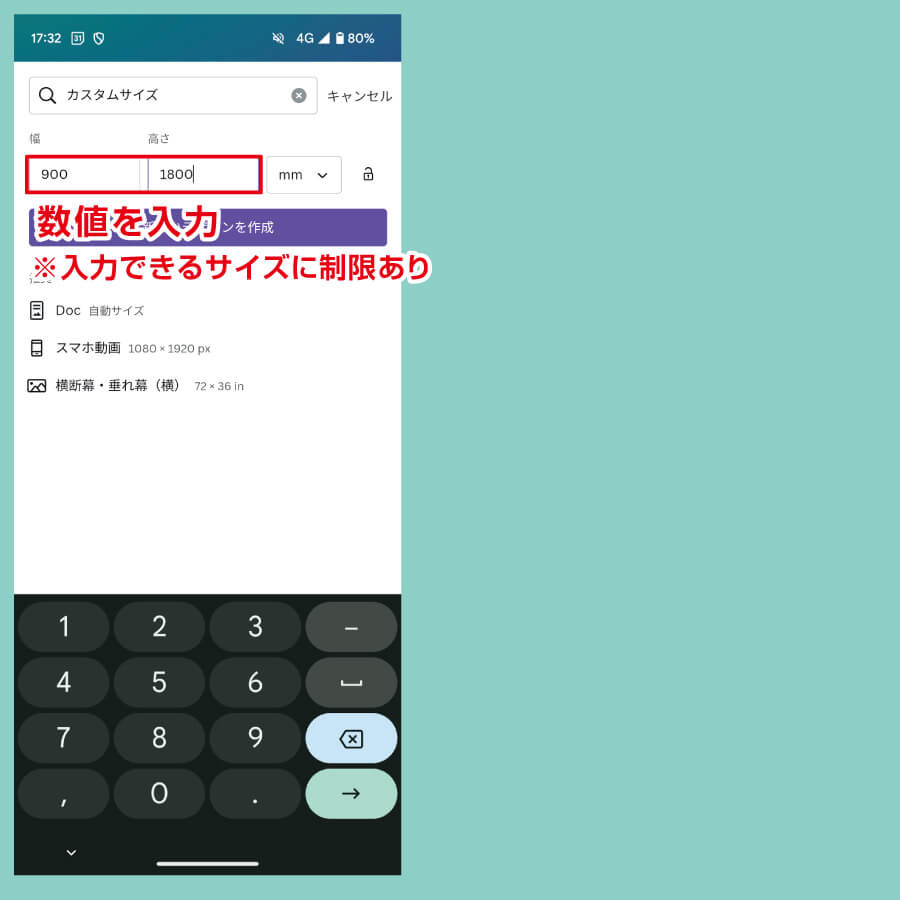
※注意
有料版は自由にサイズ変更ができますが、無料版ではデザイン作成後のサイズ変更ができません。必ずカスタムサイズから、新しいデザインを作成しましょう。
②デザインする
canvaの魅力の一つである豊富なテンプレートから、ベースのデザインを選びます。
検索窓にキーワードを入力し、イメージに近いテンプレートを探索。気に入ったテンプレートを見つけたらクリックします。
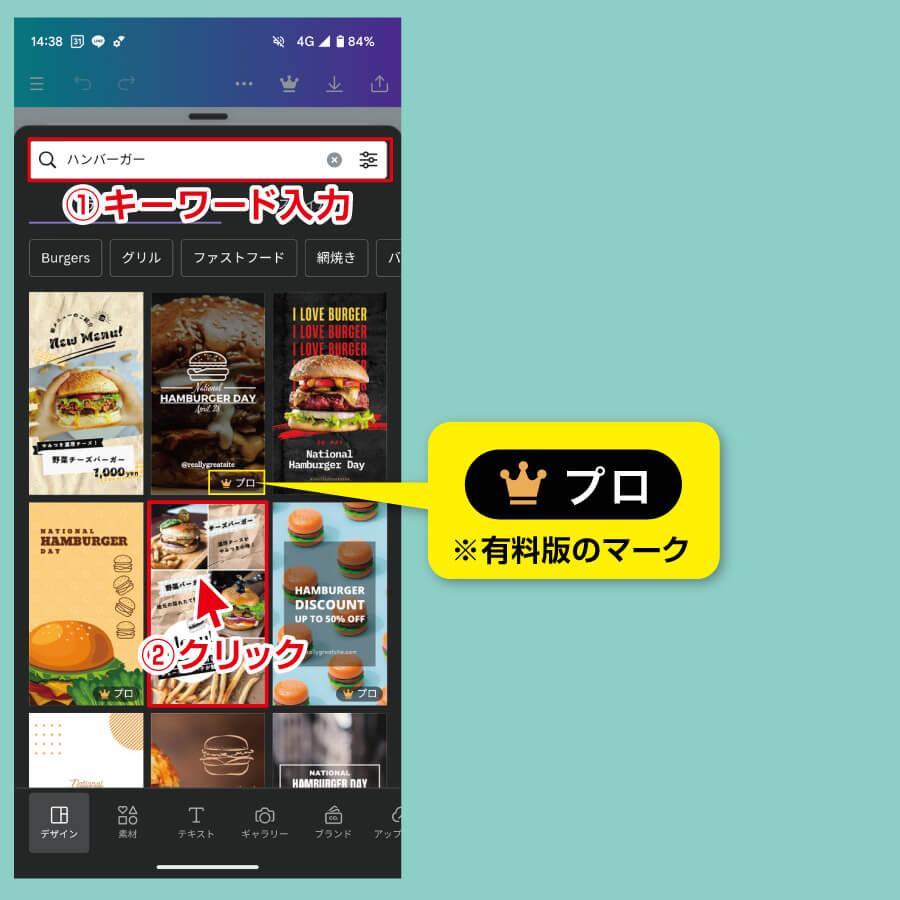
※プロのロゴが付いているのは、有料版でしか選べません
左下の+ボタンを押して【アップロード】を選択すれば、自分の持っているデータ(画像)をアップロードできます。
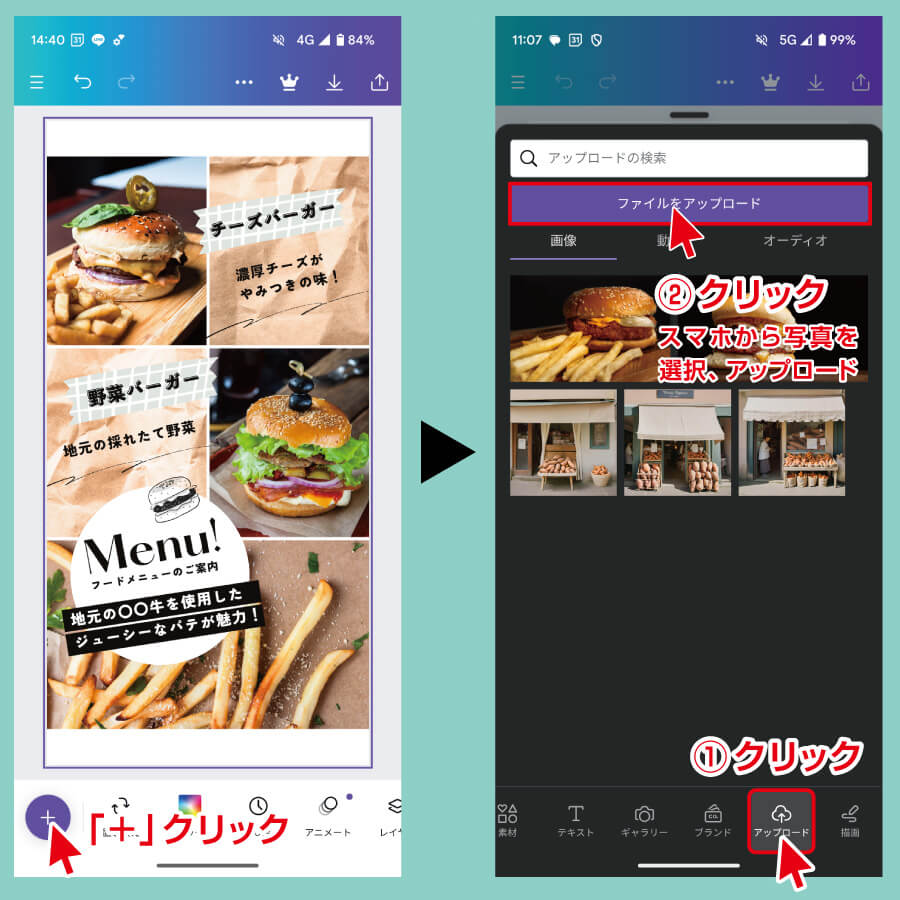
画像を差し替えたり、文字を修正して、自分好みにカスタイマイズしましょう。
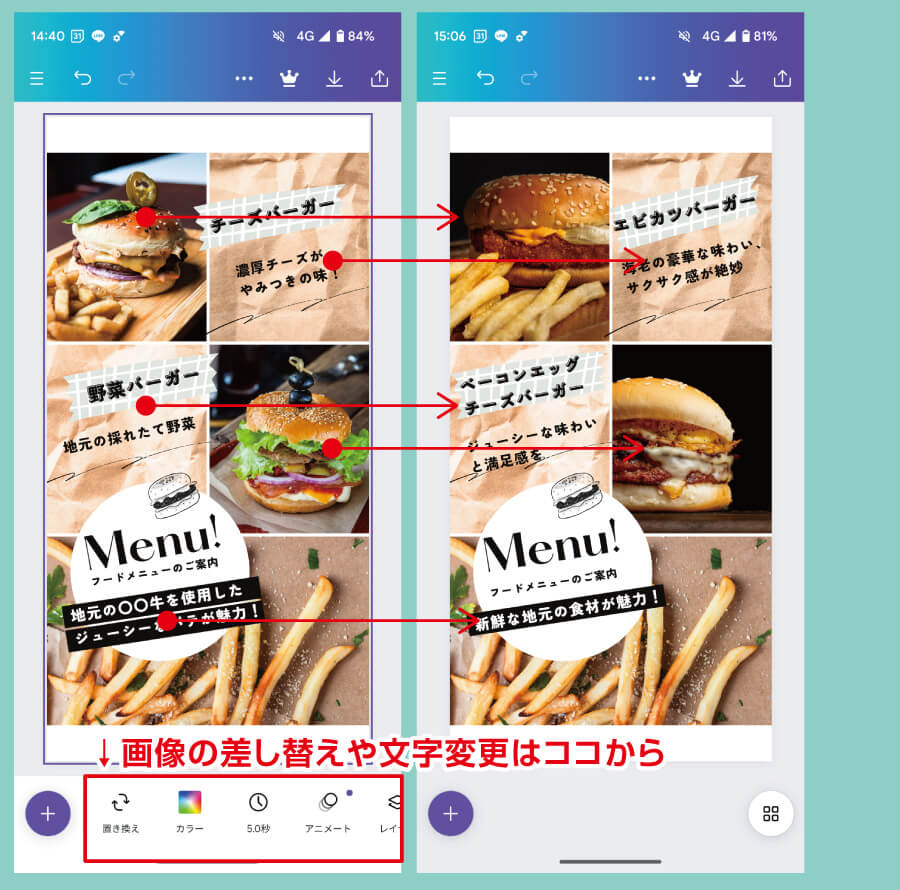
③PDFで保存
デザインが完成したら、右上の共有ボタンから、ダウンロードを選択。
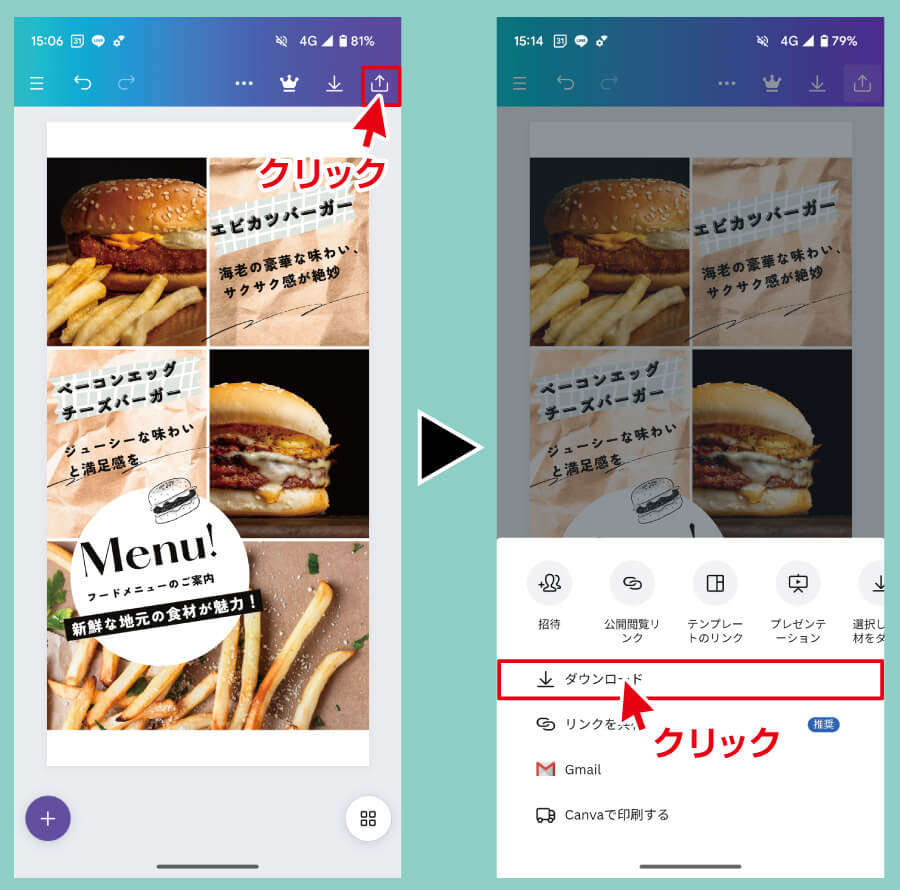
ファイルの種類は【PDF(印刷)】、【トリムマークと塗り足し】にチェックを入れて、ダウンロードボタンを押します。
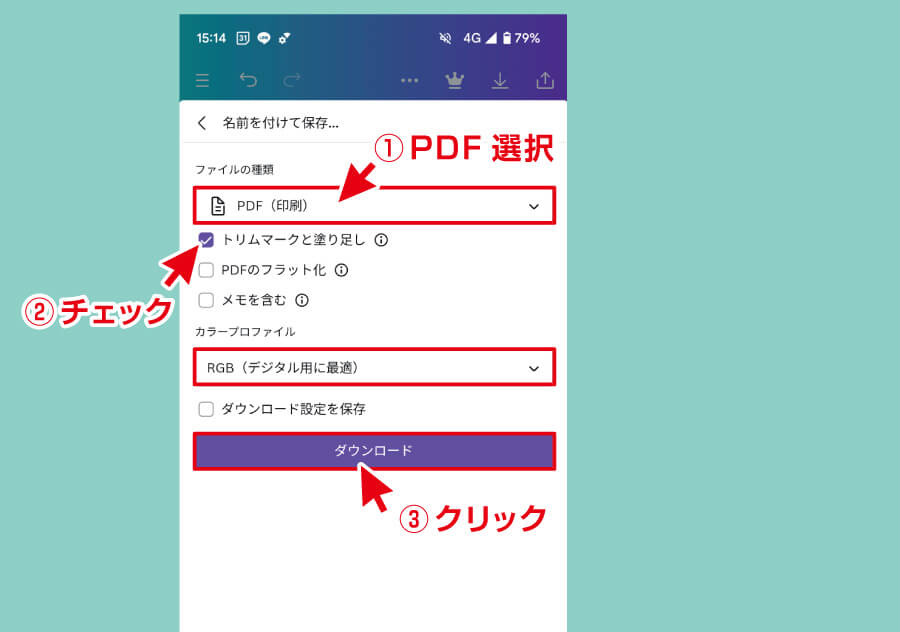

画像で保存しても構わないのですが、PDFだと内容を修正できたり、色を調整できたり何かと便利です。そのため当社では、PDFを推奨しています。依頼する印刷会社によって変わりますので、事前に問い合わせておくことをお勧めします。
有料版はカラープロファイルの選択が可能ですが、無料版は選択できません。
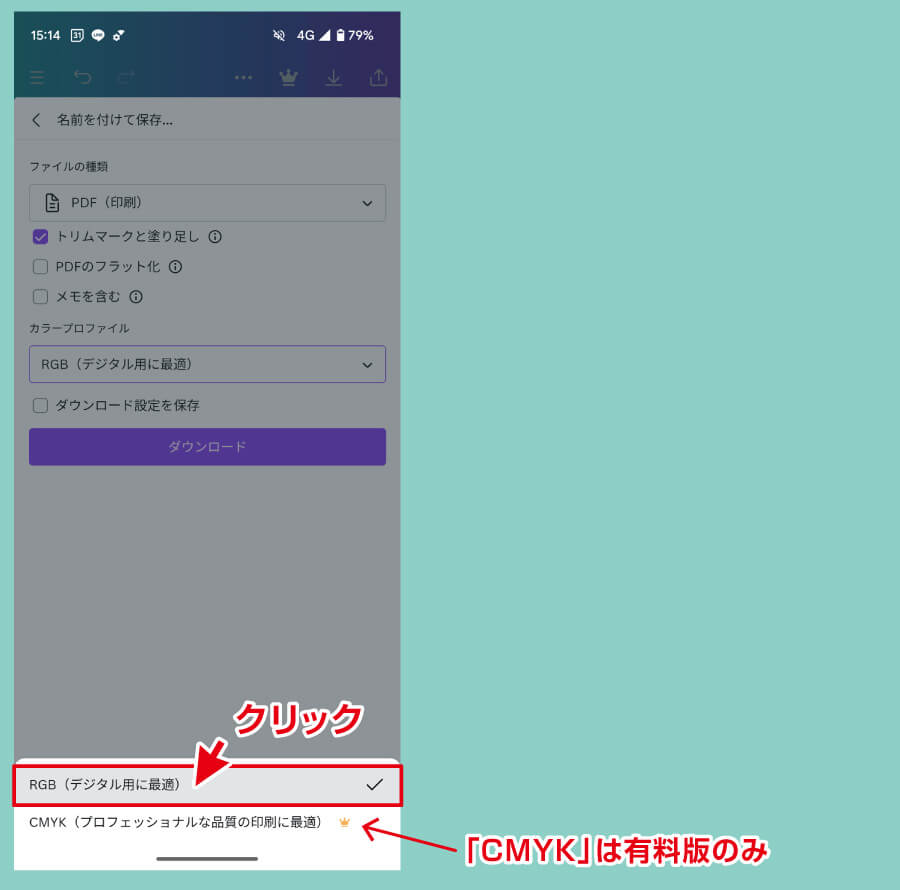
※注意
RGBは、デジタルデバイス(PCやスマホ)のディスプレイ上でしか表現できない色です。布や紙へ印刷する際にCMYKへ変換するため、自分がディスプレイで見ていた色とは変わる可能性があります。「それでは困る」という方は、出来る限り誤差が少なく済むよう、有料版にアップグレードし、CMYKを選びましょう。
カラープロファイルの制約があるものの、無料プランでも十分使えます。本記事をご覧になりながら、ぜひチャレンジしてみてくださいね。
canvaで横断幕のデザインをする
https://www.canva.com/ja_jp/create/oudanmaku/
PDFや画像では入稿できない印刷会社も
冒頭で『canvaで作ったデータは使える!』とお伝えしましたが、全ての発注先がそうとは限りません。
illustrator(イラストレーター)の入稿しか受け付けていない印刷会社もありますし、PDFや画像の場合、追加料金がかかるところもあります。
ちなみに旗・幕ドットコムは、canvaで作ったデータでも追加費用が掛かりません。セルフプランという原稿作成料が無料のプランで、対応させていただきます。
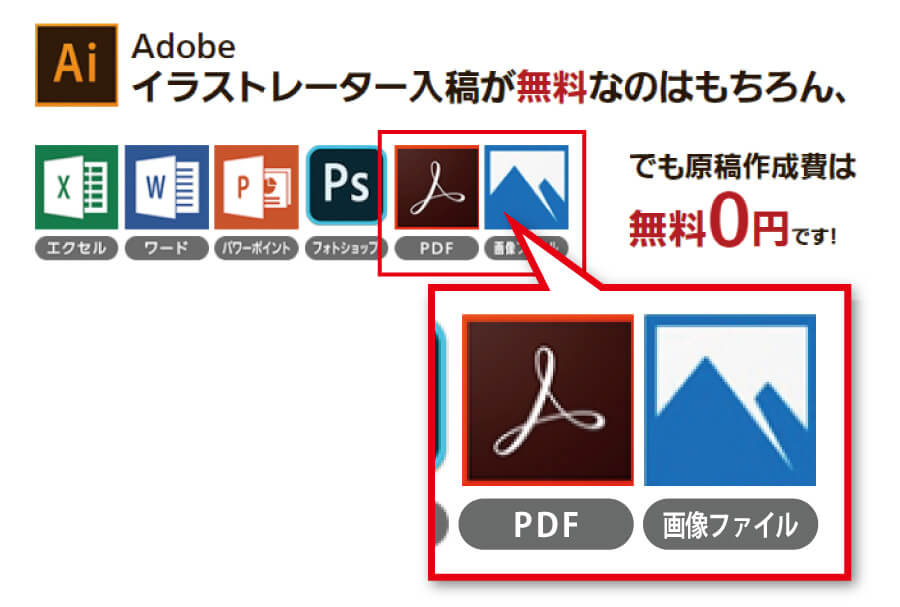
ただし使っている画像のサイズが小さく、粗くなってしまう場合は、トレース(別途3,000円)や画像の差し替えをご提案する可能性があります。
トレースとは?
画像の上からなぞり書きをして、illustratorデータに変換すること。
後から費用が追加にならないように、ご注文前でもデータの確認は可能です。「自分が作ったデータがちゃんとできているか心配」という方は、お気軽にお問い合わせください。

予算も重要ですから「どれくらいの金額で作れるのか」、事前に知っておきたいですよね。
当サイトではご注文・お見積りフォームに希望サイズを入力し、生地を選択するだけで、簡単に金額が分かります。24時間どこからでも、お見積書がダウンロードできるので、とても便利ですよ。
データや仕様のことで不明点があれば、【連絡を希望する】にチェックを入れてください。担当者から、1営業日以内にご連絡させていただきます。
\サイズ・生地・仕様を選ぶだけで簡単見積もり!/
まとめ:canvaで横断幕を作ろう
本記事では、canvaで垂れ幕や横断幕を作る手順と、その際に気を付けるべきことをご紹介しました。
無加工でなければ商標利用がOKでしたね。canvaは直感的に操作できるので、比較的簡単におしゃれなデザインが作れますよ。
「でも実際にcanvaを触ってみたけれど、なかなかうまくいかない」「デザインセンスがないから、一から任せたい」という悩みが出てくるかもしれません。
旗・幕ドットコムでは、ラフ案からデザインを起こすプランも用意していますので、きっとお力になれるはずです。その際はお気軽にご相談ください。
デザイン相談はこちら